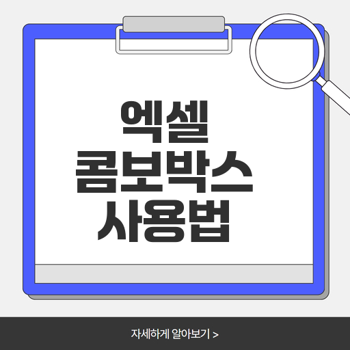
엑셀 콤보박스 만들기 기본 이해
엑셀에서 콤보박스는 데이터를 입력할 때 매우 유용한 도구입니다. 이 섹션에서는 콤보박스의 정의와 장점, 사용 목적 및 활용 사례에 대해 알아보겠습니다.
콤보박스 정의와 장점
콤보박스란 사용자가 선택할 수 있는 고정된 목록을 제공하는 인터페이스 요소입니다. 이를 통해 사용자가 셀을 클릭할 때, 입력할 수 있는 문자의 범위를 제한하여 오류를 줄일 수 있습니다. 콤보박스는 다음과 같은 장점을 가지고 있습니다:
- 입력 오류 감소: 사용자는 사전 정의된 목록에서 선택만 하면 되기 때문에 자유롭게 입력하는 것보다 오류 발생 확률이 낮습니다.
- 일관성 유지: 다양한 사용자가 동일한 데이터 항목을 입력할 때, 문자의 일치가 보장되어 데이터 정합성을 유지할 수 있습니다.
- 시간 절약: 복잡한 데이터를 빠르게 입력가능하며, 일일 작업의 효율성을 높이는 데 기여합니다.
"최고의 데이터 관리 방법은 사용자에게 입력 오류의 여지를 주지 않는 것입니다."
사용 목적 및 활용 사례
콤보박스는 다양한 상황에서 활용될 수 있습니다. 주로 아래와 같은 용도로 사용됩니다:
-
데이터 입력 표준화: 여러 사용자가 함께 작업하는 데이터베이스에서 각기 다른 방식으로 데이터를 입력하는 것을 방지합니다. 예를 들어, 같은 설비 명칭을 일관되게 사용하도록 도와줍니다.
-
필터링 및 집계: 입력된 데이터가 일관되면, 나중에 필터링이나 집계 작업이 수월해집니다. 잘못 입력된 정보가 없으므로 평균 또는 합계 계산 시 정확한 결과를 도출할 수 있습니다.
-
품질 관리: 품질 관리 프로세스에서 필요한 항목들을 미리 정의하고 콤보박스를 통해 선택하게 함으로써, 제품이나 서비스의 질을 향상시킬 수 있습니다.
다음은 엑셀 콤보박스의 활용을 정리한 표입니다.
| 활용 목적 | 설명 |
|---|---|
| 데이터 입력 표준화 | 모든 사용자가 동일한 목록에서 선택하여 일관된 데이터를 생성 |
| 필터링 및 집계 | 정확한 결과 도출을 위한 혼동이 없는 데이터 관리 |
| 품질 관리 | 필요한 항목을 목록으로 제공하여 품질 향상 |
이처럼 엑셀의 콤보박스는 단순하지만 실용적인 기능으로, 이를 활용하면 데이터 입력의 정확성과 효율성을 높일 수 있습니다.

엑셀 콤보박스 만들기 단계별 절차
엑셀에서 콤보박스를 만드는 과정은 매우 간단하지만, 기초를 확실히 다져두면 효율적인 작업에 큰 도움이 됩니다. 아래의 단계를 통해 정확한 데이터 입력을 위한 엑셀 콤보박스를 설정해보겠습니다.
셀 선택하기
우선, 콤보박스를 설정할 셀을 선택해야 합니다. 셀을 지정하는 것은 향후 데이터 유효성을 검사하고 목록을 설정하는 데 필수적입니다. 선택한 셀은 이후에 목록으로 출력될 때 원하는 값을 포함할 수 있습니다. 정확한 위치를 지정하여 이후 단계로 진행해봅시다.
“임의로 글자를 입력하더라도 콤보박스가 설정된 셀에서는 글자 입력이 불가능합니다.”
데이터 유효성 검사 설정하기
선택한 셀에서 다음 단계로 넘어가기 위해 상단의 메뉴를 이용하여 데이터 유효성 검사 설정을 진행해야 합니다.
- 메뉴 경로 선택: 상단 메뉴에서
데이터탭을 클릭합니다. - 데이터 유효성 클릭:
데이터 유효성 검사를 선택하여 팝업창을 띄워줍니다. - 유효성 조건 설정: 팝업창에서
설정탭 아래,제한대상에서목록을 체크한 후소스부분에 목록을 입력할 셀 주소를 지정합니다

.
이러한 과정을 통해 콤보박스를 설정할 기본적인 틀을 완성합니다.
목록 입력 및 확인
이제 마지막으로, 콤보박스에 불러올 리스트를 정의할 차례입니다. 위의 설정을 완료한 후 다음과 같은 과정을 통해 확인할 수 있습니다.
- 목록 입력: 원하는 값을 나열한 범위를 지정합니다. 이 값들은 나중에 엑셀 콤보박스에서 선택할 수 있는 항목으로 나타납니다.
- 확인 누르기: 모든 설정이 완료되면 팝업창에서
확인버튼을 눌러 모든 과정을 완료합니다. 이제 선택한 셀에 콤보박스가 활성화됩니다.
통상적으로, 목록에서 선택하지 않는 이상 글자를 입력할 수 없습니다. 그렇게 설정함으로써 데이터 입력의 일관성을 유지할 수 있습니다.
| 셀 설정 | 목록 항목 |
|---|---|
| A1 (콤보박스 설정) | 설비 A, 설비 B, 설비 C |
콤보박스를 활용하면 데이터 관리의 효율성을 높일 수 있으며, 직관적인 작업 환경을 제공합니다. 이렇게 함으로써 사용자는 동일한 상대적인 정보로 작업을 수행할 수 있어 실수의 가능성을 줄일 수 있습니다.
엑셀 콤보박스 만들기 입력 오류 방지
엑셀은 데이터 입력 시 입력 오류를 방지하는 기능을 제공합니다. 그중 하나가 바로 콤보박스입니다. 이 기능을 통해 데이터를 일관되게 입력할 수 있으며, 업무를 효율적으로 처리할 수 있습니다. 이번 섹션에서는 엑셀에서 콤보박스를 사용하여 입력 오류를 방지하는 방법을 알아보겠습니다.
일관된 데이터 입력 방식
입력 오류를 줄이는 가장 효과적인 방법은 일관된 데이터 입력 방식을 만드는 것입니다. 콤보박스를 사용하면 선택할 수 있는 옵션을 제공하여 사용자가 임의의 텍스트를 입력하는 것을 방지할 수 있습니다. 이렇게 하면 각기 다른 작업자들이 동일한 데이터를 입력하더라도, 결과적으로 동일한 정보를 제공하게 됩니다.
| 데이터 입력 예시 | 올바른 입력 방식 | 잘못된 입력 방식 |
|---|---|---|
| 설비 입력 | 설비 A | a 설비, 설비 a |
| 작업자 입력 | 작업자 1 | 작업자1, 1 작업자 |
"콤보박스는 선택지를 고정하여 입력 실수를 예방하는 강력한 도구입니다."
이러한 일관성은 나중에 데이터 필터링이나 분석을 하더라도 정확한 결과를 도출할 수 있도록 돕습니다. 예를 들어, 필터 기능을 사용하여 '설비 A'와 같은 동일한 텍스트를 쉽게 식별할 수 있습니다. 각 작업자가 다른 형식으로 입력하는 경우 필터링이 제대로 작동하지 않을 수 있습니다.
업무 효율성 향상 방법
업무 효율성을 높이기 위해서는 콤보박스를 활용하는 것이 매우 중요합니다. 사용자가 데이터를 입력할 때, 선택할 수 있는 목록을 제공함으로써 입력 시간을 단축할 수 있습니다. 데이터 유효성 검사 기능을 통해 미리 설정한 목록에서 선택하도록 하여, 다음과 같은 혜택을 얻을 수 있습니다.
- 신속한 데이터 입력: 사용자는 목록에서 선택만 하면 되므로, 입력 시간을 크게 줄일 수 있습니다.
- 정확한 데이터 수집: 실수로 잘못된 텍스트를 입력하는 것을 방지하여, 데이터의 정확성을 높입니다.
- 직원 교육 부담 경감: 신입 직원이나 비숙련 인력이 데이터를 잘못 입력할 확률을 줄여, 추가 교육이 필요하지 않도록 합니다.
엑셀 콤보박스를 활용한 데이터 입력 방식은 비즈니스에서 효율성을 증대시키는 데 큰 기여를 합니다. 콤보박스 설정 후, 같은 데이터 유형을 가진 셀에서 작업 할 때, 실제 필터링을 해보면 입력 오류가 없음을 확인할 수 있습니다.

업무의 효율성을 극대화하고 데이터 정확성을 높이기 위해, 엑셀의 콤보박스를 적극 활용해 보시기 바랍니다.
엑셀 콤보박스 만들기 활용 예제
엑셀에서 콤보박스는 데이터 입력의 정확성을 높이는 데 필수적인 도구입니다. 본 섹션에서는 실제 사례를 통해 이 도구의 활용 방안을 살펴보겠습니다.
실제 사례 분석
콤보박스를 활용하는 데 있어 가장 큰 장점은 데이터의 일관성입니다. 예를 들어, 설비 관리 데이터 입력 시 "설비 A"와 "A 설비"라는 두 가지 표현이 혼용된다면 필터링 작업이 어려워집니다. 이러한 문제를 해결하기 위해 엑셀 콤보박스를 사용하면 데이터 입력 실수를 방지할 수 있습니다.
"콤보박스를 사용하면 작업자가 입력하는 내용을 표준화할 수 있으며, 데이터의 정확성을 높이는 데 큰 도움을 줍니다."
아래의 표는 콤보박스를 적용한 후 데이터 체계화의 예시입니다.
| 입력 사례 | 발생할 수 있는 오류 | 수정 후 결과 |
|---|---|---|
| 설비 A | 다른 표현으로 입력 | 설비 A로 표준화됨 |
| A 설비 | 중복 여부 확인 어려움 | 설비 A로 필터링 가능 |
| b. 설비 | 필터링 시 혼돈 유발 | b 설비로 통일됨 |
이처럼, 모든 작업자가 동일한 목록에서 선택하도록 제한함으로써 ATEX의 유사 입력으로 인한 데이터 혼란을 방지할 수 있습니다.
콜라보레이션을 통한 효과
엑셀 콤보박스는 팀워크를 개선하는 데도 큰 기여를 합니다. 모든 팀원들이 동일한 목록에서 선택하게 된다면, 각자의 입력 방식이 통일되어 중복된 데이터나 오타로 인한 문제를 예방할 수 있습니다.
예를 들어, 여러 팀원이 각기 다른 이름으로 설비를 기록할 경우, 이런 기록들이 중복되거나 서로 다른 형태로 섞일 수 있습니다. 그러므로 콤보박스를 적용하여 입력 방식을 표준화하면, 각 팀원이 의견을 공유하고 조정할 때 더욱 원활하게 진행될 수 있습니다.
또한, 같이 작업하는 동료들이 실수를 줄이게 되면, 데이터의 처리 시간도 단축되고, 결과적으로 프로젝트의 진행 속도가 향상됩니다. 팀 전체가 같은 목표를 가지고 데이터 입력에 임할 수 있게 되기 때문에, 협업의 질 또한 높아집니다.


엑셀 콤보박스를 이용한 일관된 데이터 입력 방식은 팀워크 강화를 돕고, 업무 효율성을 높이는 데 필수적입니다. 오늘 배운 내용을 바탕으로 실무에서 반드시 활용해 보시기 바랍니다.
엑셀 콤보박스 만들기 마무리 및 팁
엑셀에서 콤보박스는 데이터 관리에 있어서 강력한 도구입니다. 이번 섹션에서는 엑셀 콤보박스를 활용하기 위한 추가적인 팁과 이 기능이 비즈니스에 어떻게 적용될 수 있는지를 살펴보겠습니다.
추가적인 팁과 요령
엑셀 콤보박스를 최대한 활용하기 위해 몇 가지 유용한 팁을 소개합니다:
-
정확한 데이터 입력: 콤보박스를 사용하면 입력 실수를 줄이고 일관성을 유지할 수 있습니다. 여러 사용자가 동일한 목록에서 선택하기 때문에 데이터의 질이 향상됩니다.
-
목록 업데이트: 입력 목록에 변동이 있을 경우, 미리 정의된 목록을 업데이트하여 사용자가 항상 최신 정보를 선택할 수 있도록 합니다.
-
다양한 활용도: 콤보박스는 단순한 선택부터 시작해 조건부 서식이나 다른 함수와 연계하여 복잡한 데이터 분석에도 활용될 수 있습니다

.
- 여러 개의 콤보박스 사용: 서로 다른 필드에 대해 여러 개의 콤보박스를 설정하면, 사용자가 더욱 직관적으로 작업을 진행할 수 있습니다.
“콤보박스는 데이터 입력의 정확성을 극대화하고, 효율성을 높이는 훌륭한 도구입니다.”
비즈니스에의 적용 가능성
엑셀 콤보박스는 다양한 비즈니스 환경에서 매우 유용한 기능으로 활용될 수 있습니다. 그 적용 가능성을 몇 가지 예로 들어보겠습니다:
| 비즈니스 적용 사례 | 설명 |
|---|---|
| 재고 관리 | 콤보박스를 통해 특정 제품군을 선택하여 재고를 확인할 수 있습니다. |
| 고객 데이터 입력 | 고객 정보를 수집할 때, 콤보박스를 사용하여 지역, 성별, 선호 제품 등을 쉽게 입력할 수 있습니다. |
| 보고서 작성 | 특정 기간 동안의 데이터를 필터링하여 원하는 값만 선택하여 분석할 수 있습니다. |
| 프로젝트 관리 | 팀원이나 진행 상태를 선택하여 프로젝트 진행 상황을 효율적으로 관리할 수 있습니다. |
엑셀 콤보박스를 활용함으로써 비즈니스 데이터 관리의 효율성을 향상시키고, 정확한 의사결정을 위한 기초 자료를 지원합니다. 이러한 도구는 특히 데이터가 많은 기업 환경에서 필수적인 요소가 될 것입니다

.
이처럼, 엑셀 콤보박스는 단순한 기능에 그치지 않고, 비즈니스에 실질적인 도움이 되는 중요한 도구로 자리 잡고 있습니다. 각자의 업무 환경에 맞추어 유용하게 활용해 보시기 바랍니다.
같이보면 좋은 정보글!
'오늘하루' 카테고리의 다른 글
| 임산부 저혈압 관리 방법과 증상 이해 (0) | 2025.02.26 |
|---|---|
| 조깅 러닝 차이점 이해하기: 건강 효과와 선택 기준 (0) | 2025.02.23 |
| 토익 스피킹 준비물 필수 정보 총정리 (0) | 2025.02.22 |
| 워드 각주 쉽게 다는 법과 미주 설정 방법 완벽 가이드 (0) | 2025.02.20 |
| 엑셀 섀도우 활용법 완벽 가이드 (0) | 2025.02.19 |



